Vous êtes tête en l'air ?
Votre Alt + Tab marche pas ou "mal" ?
Vous avez toujours rêvé de vous sentir (un petit peu) un pro de l'informatique ?
Ctrl+C / Ctrl+V est votre ami ?
Alors vous êtes au bon endroit ! Ce petit guide va vous aider à créer un script ainsi qu'un raccourci afin de lancer GW2 et TacO en même temps ! Et tout ça en 15 minutes grand maximum (à part si votre clavier est cassé...)
Commençons donc.
Tout d'abord, il vous faut :
- TacO sur votre ordinateur
- Avoir activé l'affichage des extensions de fichiers sur windows (si ce n'est pas le cas, voir Etape 1)
Etape 1
Pour activer l'option d'affichage des extensions de fichiers :
- Ouvrez n'importe quel dossier
- En haut à gauche, cliquez sur Fichier puis Options ou bien Modifier les options des dossiers et de recherche
- Dans la fenêtre qui s'ouvre, cliquez sur l'onglet Affichage
- Dans Paramètres avancés cherchez l'option Masquer les extensions de fichiers dont le type est connu et décochez-la
- Appuyez sur Appliquer et fermez la fenêtre
Etape 2
Hé ! On reste concentré(e), c'est l'étape la plus importante !
- Ouvrez le dossier qui contient TacO sur votre ordinateur puis faites un petit clic droit dans ledit dossier Nouveau Document -> Document texte.
- Nommez-le doubleStart (ou bien comme vous voulez, notez-le quelque part, nous en aurons besoin). Vous devriez voir apparaître un .txt à côté du fichier nouvellement créé grâce aux manipulations faites dans l’étape 1.
- Ouvrez ce fichier et copier-coller les lignes suivantes dedans (nous allons expliquer à quoi elles servent et comment les adapter à vos dossiers, vous en faites pas)
@echo off
start "GW2" "D:\Guild Wars 2\Gw2-64.exe"
timeout /t 90 /nobreak > NUL
cd "Dossier_De_TacO\"
start "" "GW2TacO.exe"
La première ligne, pas touche !
La seconde va démarrer Guild Wars 2 (enfin le launcher de connexion). Comme nous pouvons le voir, notre dossier d'installation est sur notre disque dur D: et dans le dossier Guild Wars 2. Pour l'adapter à votre installation, faites ceci : sur le raccourci que vous avez de GW2 faites un clic droit -> Propriétés. Sur la ligne "Cible" copiez toute la ligne de droite et la coller à la place de D:\Guild Wars 2\Gw2-64.exe. Faites attention à bien garder les guillemets !
Ensuite, la troisième ligne sert à dire à votre ordinateur "Non non, attends, va pas aussi vite, on lance pas TacO tout de suite". Le chiffre (90) est le temps en secondes pendant lequel votre ordinateur va attendre avant de continuer le script. Vous pouvez le modifier à votre guise, attention cependant à ne pas mettre une valeur trop peu importante car il faut que GW2 soit lancé et que vous soyez en jeu avant de lancer TacO.
La quatrième ligne correspond au chemin de votre dossier TacO. C'est à dire, "Où t's'est qu'il est mon dossier TacO sur mon ordinateur ?". Pour le savoir c'est simple, ouvrez votre dossier TacO, et cliquez sur la barre juste au-dessus de votre liste de fichier :
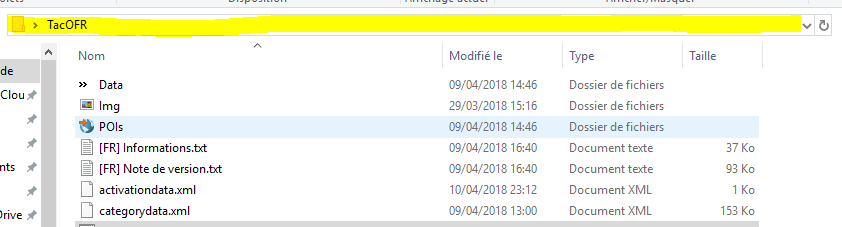
Vous verrez apparaître le chemin, que vous allez copier puis coller à la place de Dossier_De_TacO dans le code fourni avant. N'OUBLIEZ SURTOUT PAS D'AJOUTER UN \ A LA FIN.
Et enfin, la dernière ligne, nous n'y touchons pas !
Sauvegardez tout ça avant de faire une bêtise et fermez cette fenêtre !
Nous allons ensuite changer l'extension du fichier que vous venez de créer afin qu'il puisse se lancer (Oui, parce que un .txt, ça ne se lancera jamais les amis :D )
Dans votre dossier TacO, retrouvez votre fichier normalement nommé doubleStart, clic droit -> renommer.
Vous pouvez maintenant changer l'extension : remplacer le .txt à la fin du fichier en .bat puis faites entrée. Une fenêtre va s'ouvrir vous disant "Si vous modifiez l'extension... BLABLABLA", cliquez juste sur Oui.
Cea y est, vous avez réussi. En double cliquant sur le .bat, cela va lancer GW2 puis ensuite Taco ! C'est pas merveilleux ? Bon ok, c'est moche... Mais tonton Grissa a une solution, ne vous inquiétez pas. :D
Etape 3 (Optionnel si le .bat vous suffit)
Nous allons créer un raccourci pour accéder au .bat (ce qui est simple en soit) mais surtout lui mettre l'icône de GW2.
Dans votre dossier TacO, clic droit sur le .bat que vous venez de créer -> Envoyer vers -> Bureau.
Regardez sur votre Bureau, il y a un nouveau raccourci qui devrait s'appeller doubleStart - raccourci. Vous pouvez le renommer si vous le souhaitez. Changeons l'icône maintenant :
- Clic droit sur le raccourci -> Propriétés
- Dans la fenêtre qui s'ouvre, cliquez sur l'onglet Raccourci, puis cliquez sur Changer d'icône
- Cliquez sur Parcourir et allez dans votre dossier d'installation de GW2 (mais oui vous savez le D:\Guild Wars 2\Gw2-64.exe que vous avez remplacé par le vôtre) et sélectionnez le GW2-64.exe.
- Cliquez sur Ok
- Cliquez sur Appliquez puis Ok
Et voilà ! Votre nouveau raccourci est créé avec la jolie icône GW2 !
Bon allez, nous en avons fini, nous espérons que ça vous aura plu, et que vous n'êtes pas perdu(e) !
Au cas où, n'hésitez pas à contacter Grissa sur Discord ou bien en jeu et il sera ravi de vous aider !
Sur ce, bon jeu, et à bientôt !










